مدلهای آیفون 16 دارای ویژگی پنهانی هستند که به شما کنترل بیشتری بر نحوه صدای ویدیوهایتان میدهد. این به لطف Spatial Audio Capture است که از هر چهار میکروفون داخلی آیفون در حین ضبط ویدیو استفاده میکند. در این مقاله به شما نشان خواهیم داد که چگونه از آن استفاده کنید. همراه ما باشید.
ادیت صدای آیفون در ویدیوها با استفاده از Audio Mix
Audio Mix ابزاری است که وقتی میخواهید یک کلیپ ویدیویی را ویرایش کنید، در برنامه Photos پیدا خواهید کرد. با این حال برای دسترسی به این ابزار جدید به آیفون 16 یا آیفون 16 پرو نیاز دارید. مهمتر از آن برای استفاده از Audio Mix باید با قابلیت صوتی فضایی ویدیو ضبط کنید.
همه مدلهای آیفون 16 با روشن بودن صدای فضایی فیلم میگیرند. با این حال اگر به تنظیمات دوربین شک دارید، به Settings > Camera > Record Sound بروید و بررسی کنید که آیا Spatial Audio انتخاب شده است یا خیر.
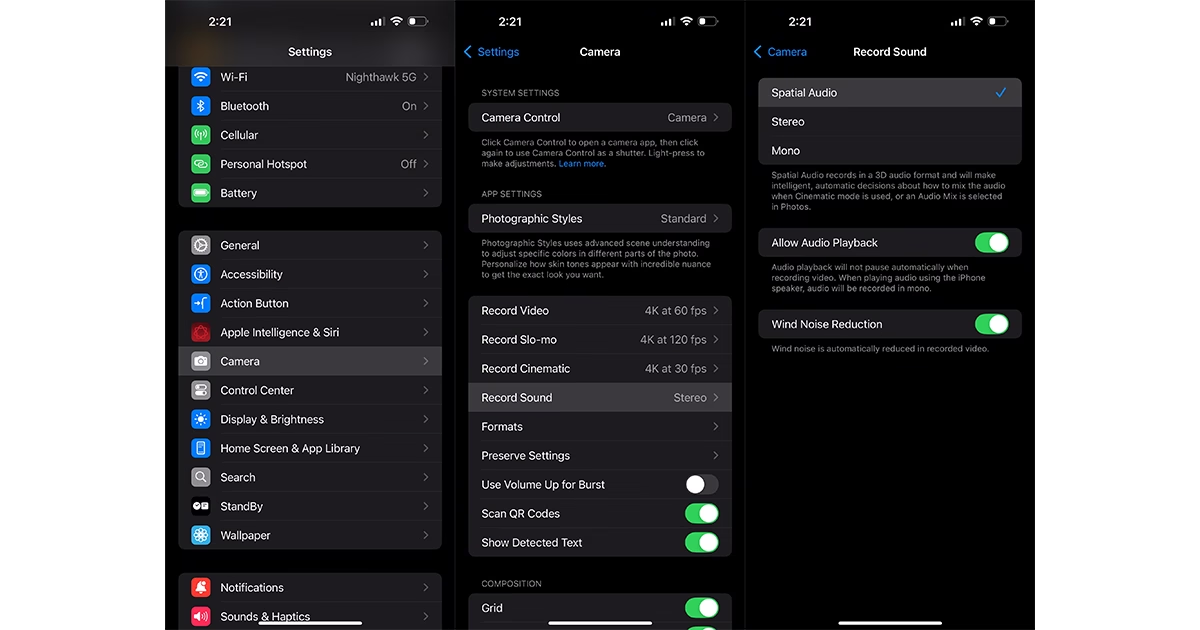
اکنون برنامه Photos را اجرا کنید و این مراحل را برای استفاده از ویژگی Audio Mix در آیفون 16 یا آیفون 16 پرو خود دنبال کنید:
- ویدیویی را که میخواهید ویرایش کنید پیدا کنید و روی گزینه Edit در پایین (در کنار نماد Info (i) قرار دارد) بزنید.
- از میان گزینههای ظاهر شده، Audio Mix را انتخاب کنید. اگر آن را نمیبینید احتمالاً ویدیو را بدون فعال بودن صدای فضایی ضبط کردهاید.
- به طور پیشفرض استاندارد را به عنوان گزینه انتخاب شده میبینید، که معمولاً انتظار دارید ضبط ویدیوی آیفون با آن صدا باشد. با این حال میتوانید انگشت خود را به سمت چپ بکشید و یکی از سه گزینه دیگر را انتخاب کنید:
- In-Frame: این حالت صداهای منابعی را که در کادر عکس ظاهر نمیشوند کاهش میدهد.
- استودیو: این حالت صداهای پسزمینه و ریورب را به حداقل میرساند تا به نظر برسد که فیلم را در یک محیط حرفهای ضبط کردهاید.
- سینمایی: این حالت صداهای محیطی را حفظ میکند اما صداها را در کادر بلند میکند تا مانند فیلم به نظر برسد.
- میتوانید کلیپ را پخش کنید تا ببینید آیا آن را دوست دارید یا نه و همچنین از نوار لغزنده زیر آن برای تنظیم شدت افکت Audio Mix استفاده کنید.
- وقتی از نتیجه راضی بودید، روی Done در گوشه بالا سمت راست بزنید تا تغییرات اعمال شود.
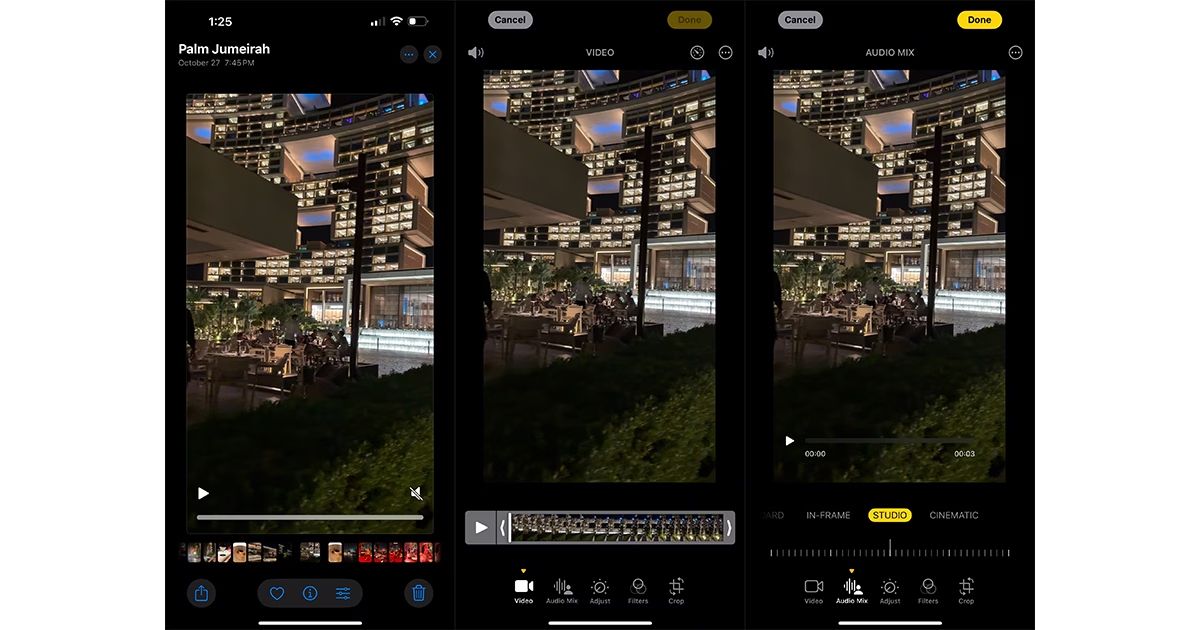
استفاده از ابزار Audio Mix در برنامه Photos با ویدیوهای ضبط شده با استفاده از Spatial Audio در آیفون بسیار آسان است. نتایج ممکن است همیشه عالی نباشند، اما معمولاً خوب هستند.
نکته: از آنجایی که مدلهای آیفون 16 پرو دارای چهار میکروفون با کیفیت استودیویی با نسبت سیگنال به نویز بالاتر هستند، نتایج بهتری در مدلهای آیفون 16 پرو دریافت خواهید کرد.
این ویژگی زمانی که در حال فیلم برداری از یک وبلاگ هستید و میخواهید قبل از اشتراک گذاری آن در شبکههای اجتماعی به سرعت نویز پسزمینه را کاهش دهید بسیار مفید است. به لطف Audio Mix و سایر ابزارهای ویرایش در Apple Photos، دیگر نیازی به اتکای زیادی به برنامههای ویرایش ویدیوی دیگر نخواهید داشت.
بله، هنوز ویژگیهای ویرایش ویدیویی وجود دارد که کاش در برنامه Photos وجود میداشت، اما باز هم خوب است که برخی از ابزارهای اساسی و آسان برای انجام برخی ویرایشهای سریع را ارائه میدهد. از این گذشته همه نمیخواهند هر زمان که میخواهند ویدیویی را در اینستاگرام، یوتیوب یا تیک تاک پست کنند، یک ویرایشگر کامل را جستجو کنند.
سخن آخر
در این مطلب به بررسی یکی از ویژگیهای جذاب و جدید در سری آیفون 16 یعنی Audio Mix پرداختیم و عملکرد آن را بررسی کردیم. امیدواریم از این مطلب لذت برده باشید.
سوالات متداول کاربران
Audio Mix چیست و چگونه در آیفون کار میکند؟
Audio Mix یک قابلیت پیشرفته برای تنظیم صدای ویدیوها است که امکان ترکیب، کاهش یا افزایش صدای کلیپهای صوتی یا موسیقی پسزمینه را فراهم میکند.
چگونه میتوانم صدای پسزمینه را کم یا حذف کنم؟
این کار معمولاً با استفاده از تنظیمات Audio Mix در برنامههای ویرایش ویدیوی آیفون انجام میشود.

